Ucina obiekty, tak aby stykały się z krawędziami innych obiektów.
Przegląd
Istnieją dwa tryby, których można użyć do przycinania obiektów: szybki i standardowy.
Tryb szybki. Aby przyciąć obiekty, wybierz poszczególne obiekty, które mają zostać przycięte. Naciśnij i przeciągnij, aby rozpocząć odręczną ścieżką wyboru, lub wybierz dwa puste miejsca, aby określić krawędź przecinającą. Wszystkie obiekty automatycznie działają jako krawędzie cięcia. Wybrane obiekty, których nie można przyciąć, zostaną usunięte.
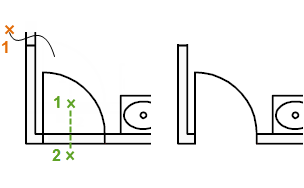
Opcje trybu Szybki przedstawiono poniżej:
- Krawędzie tnące
- Krawędź (niewymieniona jako opcja)
- prZecięcie
- Tryb
- Rzut
- Wymaż
Tryb standardowy. Aby przyciąć obiekty, najpierw wybierz obwiednie i naciśnij klawisz Enter. Następnie wybierz obiekty do przycięcia. Aby użyć wszystkich obiektów jako obwiedni, naciśnij klawisz Enter po wyświetleniu pierwszego monitu Wybierz obiekty.
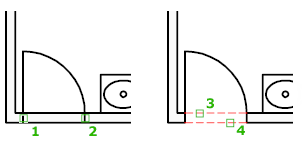
Opcje trybu Standardowy przedstawiono poniżej:
- Wybierz krawędzie tnące...
- Krawędzie tnące
- Krawędź
- prZecięcie
- Tryb
- Rzut
- Bok
- Wymaż
- Cofaj
W trybie szybkim lub standardowym wyświetlane są następujące monity.
Wybierz krawędzie tnące... Określa jeden lub wiele obiektów do użycia jako obwiednia cięcia. Polecenie UTNIJ rzutuje krawędzie tnące i obiekty, które mają być ucięte na płaszczyznę XY bieżącego lokalnego układu współrzędnych (układu LUW). W trybie szybkim wybranie obiektu nieprzecinającego obwiedni spowoduje usunięcie obiektu.
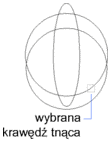
- Wybierz obiekt do przycięcia albo wybierz obiekt z wcisniętym klawiszem Shift, aby go wydłużyć...
- Określa fragmenty obiektów, które zostaną przycięte indywidualnie. Wybranie obiektów z wciśniętym klawiszem Shift powoduje ich wydłużenie, a nie ucięcie. Ta opcja pozwala przełączać się między ucinaniem a wydłużaniem.
- Wybierz wszystkie
- Określa, że wszystkie obiekty znajdujące się na rysunku mogą być używane jako obwiednie przycinania.
Obiekt do ucięcia
Określa obiekt do ucięcia. Jeśli możliwych jest kilka wyników ucięcia, położenie pierwszego punktu wyboru wyznacza wynik.
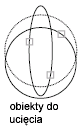
Wybierz z wciśniętym klawiszem Shift, aby wydłużyć
Wydłuża wybrane obiekty, a nie ucina je. Ta opcja pozwala przełączać się między ucinaniem a wydłużaniem.
Krawędzie tnące
Wykorzystuje dodatkowe wybrane obiekty do zdefiniowania krawędzi obwiedni do ucięcia obiektu.
Krawędź
Wybiera wszystkie obiekty, które przecinają krawędź wybierającą. Krawędź wybierająca jest serią tymczasowych segmentów liniowych, które określa się za pomocą dwóch lub więcej punktów krawędzi. Krawędź wybierająca nie tworzy zamkniętej pętli.
prZecięcie
Wybiera obiekty, które znajdują się wewnątrz i przecinają obszar przecięcia zdefiniowany przez dwa punkty.
Tryb
Ustawia domyślny tryb przycinania jako Szybki, który używa wszystkich obiektów jako potencjalnych krawędzi cięcia, lub Standardowy, w którym wyświetlane będą monity o wybranie krawędzi cięcia.
Rzut
Określa sposób rzutowania podczas ucinania obiektów.
- Brak
-
Określa brak rzutowania. Polecenie ucina tylko te obiekty, które przycinają krawędzią tnącą w obszarze 3D.
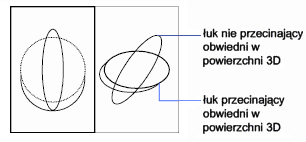
- LUW
-
Określa rzut na płaszczyznę XY bieżącego układu LUW. Polecenie ucina te obiekty, które nie przycinają krawędzi tnącej w obszarze 3D.
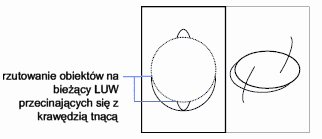
- Widok
-
Określa rzutowanie wzdłuż bieżącego kierunku rzutni. Polecenie ucina te obiekty, które przecinają obwiednię w bieżącym widoku.
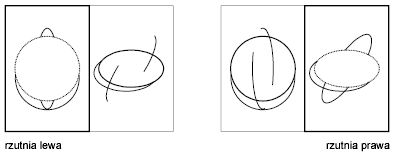
Krawędź
Określa, czy obiekt jest ucinany na ekstrapolowanej krawędzi innego obiektu czy tylko na obiekcie, który go przecina w przestrzeni 3D.

- Zrozciąganiem
-
Rozciąga krawędź tnącą wzdłuż jej naturalnej ścieżki do przecięcia z innym obiektem w przestrzeni 3D.
 Uwaga: Ustawia zmienną systemową EDGEMODE na wartość 1, tak aby domyślną wartością było przycięcie wybranego obiektu do urojonego przedłużenia krawędzi tnącej.
Uwaga: Ustawia zmienną systemową EDGEMODE na wartość 1, tak aby domyślną wartością było przycięcie wybranego obiektu do urojonego przedłużenia krawędzi tnącej. - Bezrozciągania
-
Określa, że obiekt jest ucinany tylko przez krawędź tnącą, z którą przecina się w przestrzeni 3D.
Uwaga: Ustawia zmienną systemową EDGEMODE na wartość 0, tak aby domyślnie przyjmowana była wybrana krawędź tnąca bez przedłużeń.

Wymaż
Usuwa wybrane obiekty. Ta opcja pozwala w wygodny sposób usunąć zbędne obiekty bez opuszczania polecenia UTNIJ.
Cofaj
Wycofuje ostatnią zmianę wprowadzoną przez polecenie UTNIJ.